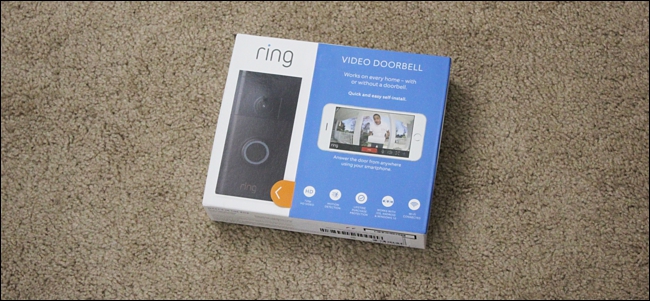
El Ring Doorbell ($ 200) se parece en su mayor parte a cualquier otro timbre, pero viene con una cámara de video integrada para que pueda ver quién está en la puerta, desde su teléfono inteligente, incluso cuando no está en casa. A continuación, se explica cómo instalar y configurar Ring Doorbell de forma rápida y sencilla.
El Ring Doorbell no es como un timbre normal, no necesita estar conectado a su sistema existente (aunque puede serlo). En cambio, es un dispositivo alimentado por batería que puede funcionar de forma independiente e inalámbrica, e incluso puede obtener un puñado de timbres conectados a Wi-Fi (se venden por separado) para enchufar en toda su casa. Si no está de conectarlo a su sistema existente, querrá obtener el timbre y los $ 30 Timbre para asegurar que se oye el timbre cuando es tocada.
También es bastante fácil de instalar, ya que solo implica atornillar un soporte a la pared exterior de su casa. Empecemos.
Paso uno: configure el timbre Ring Doorbell con la aplicación
A diferencia de la mayoría de los otros dispositivos que requieren una instalación primero y luego la configuración de la aplicación al final, el Ring Doorbell es al revés. Primero deberás configurar Ring Doorbell usando la aplicación, que está disponible para iOS y Android .
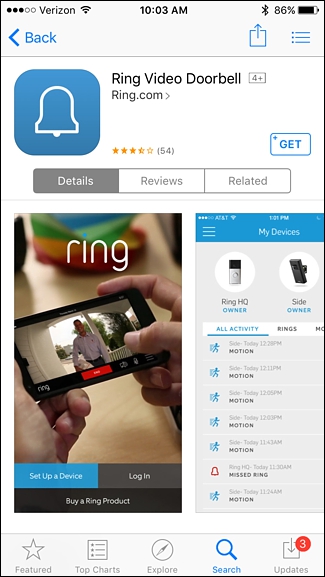
Una vez instalada la aplicación, ábrela y toca «Configurar un dispositivo».

A partir de ahí, comenzará el proceso para crear una cuenta Ring. Comience ingresando su nombre y apellido y presione «Continuar».
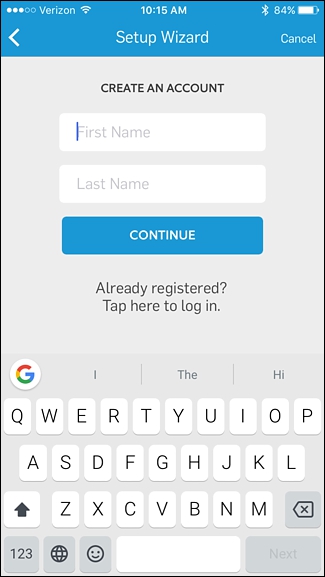
En la siguiente pantalla, ingrese su dirección de correo electrónico y cree una contraseña para su cuenta. Pulse «Continuar» cuando haya terminado.
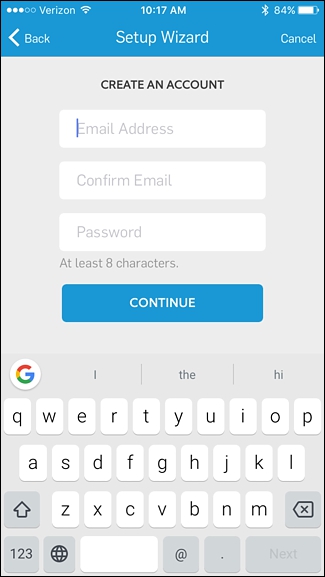
Después de eso, seleccione el dispositivo Ring que está configurando. Estamos configurando Ring Video Doorbell, por lo que seleccionaremos «Video Doorbell» de la lista.
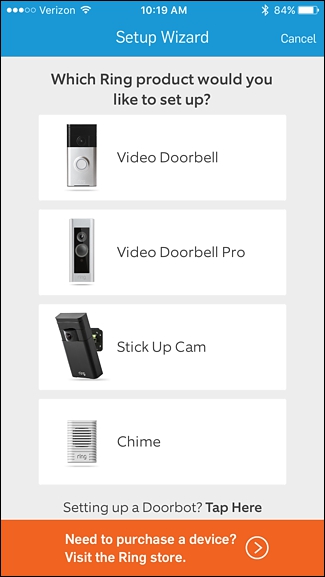
Dale un nombre a tu Ring Doorbell seleccionando uno prefabricado o tocando «Personalizado» para escribir tu propio nombre.
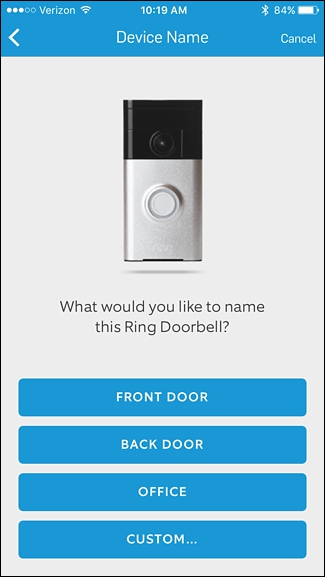
A continuación, el Ring necesitará tu ubicación. Esto es necesario para obtener una marca de tiempo precisa para los videos que captura cada vez que se detecta movimiento o se toca el timbre. Confirme su ubicación y presione «Continuar».
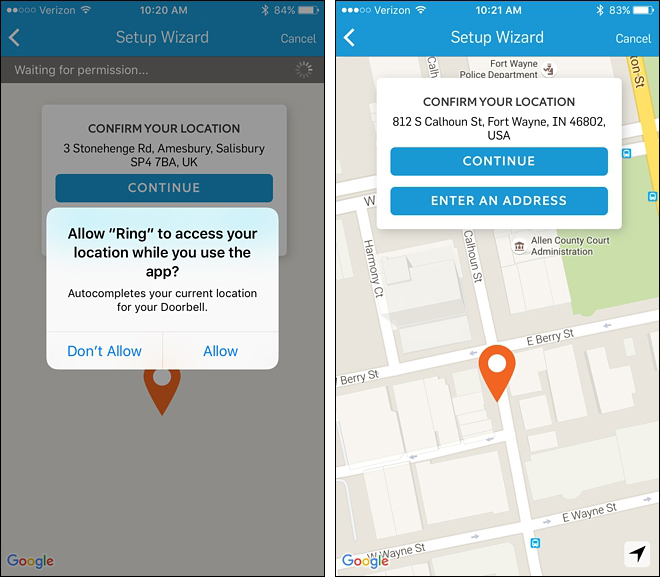
Toma tu unidad Ring Doorbell y presiona el botón naranja en la parte posterior del dispositivo. Luego toque «Continuar» en la aplicación. La luz alrededor del timbre comenzará a girar.

A continuación, si tiene un iPhone, deberá abrir la aplicación Configuración, tocar «Wi-Fi» y conectarse a «Ring-xxxxxx». (Si tiene Android, puede omitir este paso).
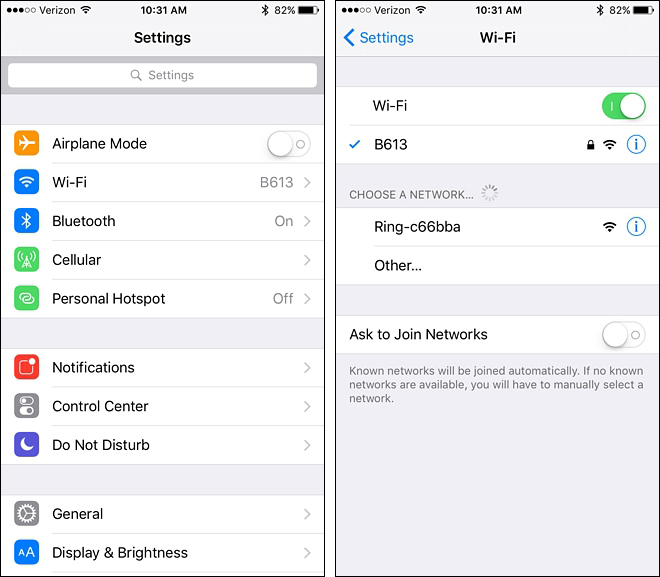
Una vez que esté conectado, vuelva a la aplicación Ring. Seleccione la red Wi-Fi de su hogar de la lista e ingrese la contraseña.
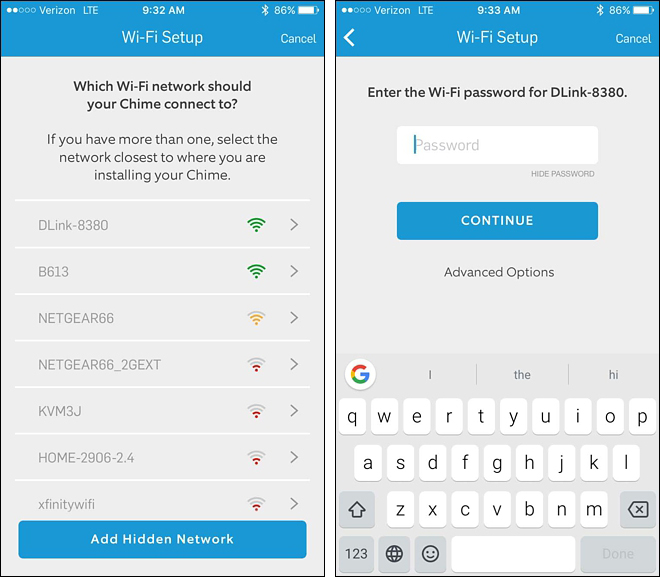
Su Ring Doorbell tardará unos minutos en conectarse a la red Wi-Fi de su hogar.
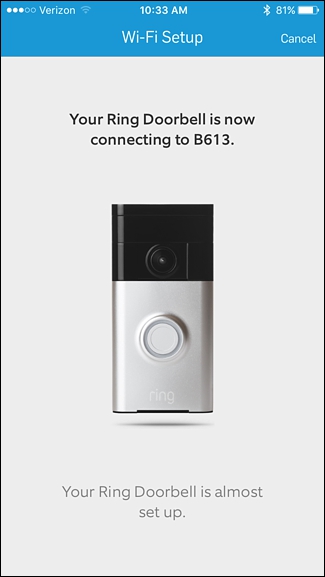
Una vez que esté completo, presione «Continuar».
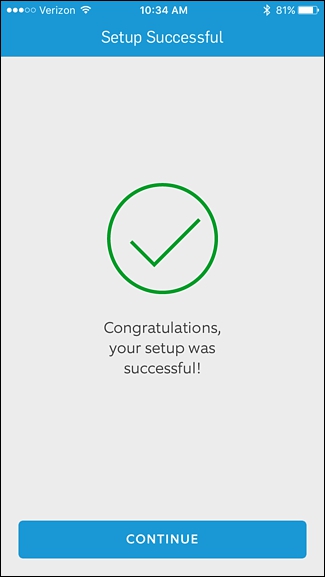
En la siguiente pantalla, puede agregar otros miembros de la familia y compartir el acceso con ellos ingresando su dirección de correo electrónico para enviarles una invitación para unirse. De lo contrario, toque «Omitir este paso».
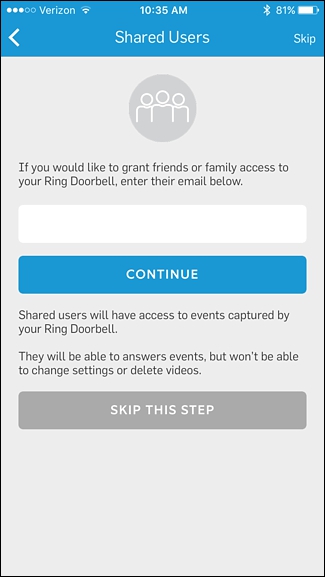
Recibirás una prueba gratuita de 30 días del servicio de grabación en la nube de Ring, que guarda las grabaciones hasta por seis meses. Después de la prueba gratuita, solo cuesta $ 3 por mes o $ 30 por año. De lo contrario, Ring Doorbell solo permitirá una vista en vivo de la cámara.
Toca «Más información» en la parte inferior o «Cerrar» en la esquina superior derecha para continuar.
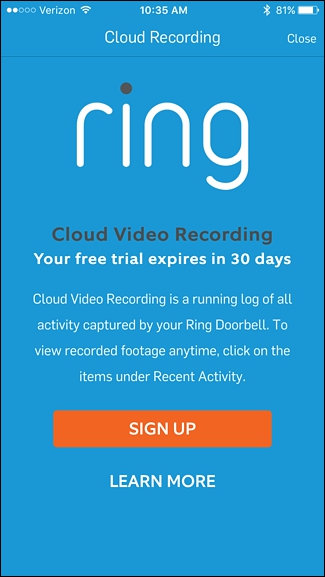
Después de eso, su Ring Doorbell estará todo configurado y será llevado a la pantalla principal donde aparecerán todas sus grabaciones. Puede filtrarlos mostrando solo los eventos grabados cuando alguien presionó el botón del timbre o cuando se detectó movimiento.
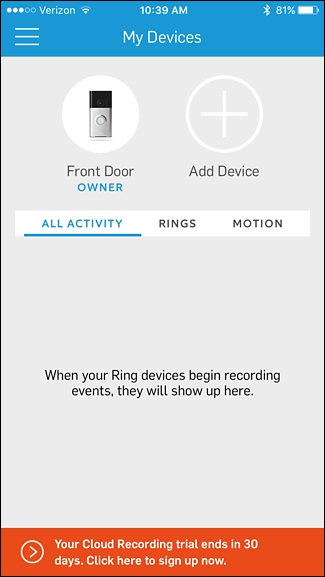
Al tocar la unidad Ring Doorbell en la parte superior, se mostrarán diferentes configuraciones y opciones con las que puede jugar para personalizar su Ring Doorbell, incluida la personalización de alertas, la adición de usuarios compartidos y el cambio de la configuración de movimiento.
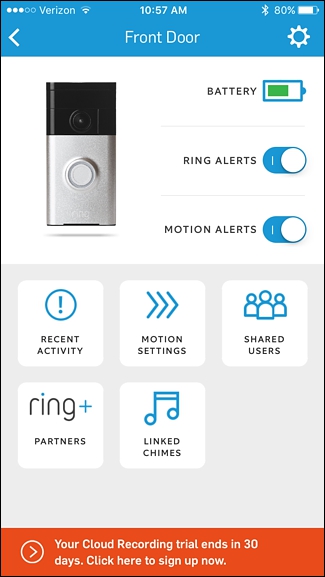
Paso dos: instale el timbre Ring
Una vez que el Ring Doorbell esté todo configurado, puede comenzar a usarlo para recibir alertas y grabar videos. Sin embargo, todavía es necesario montarlo en el exterior junto a la puerta de entrada. Afortunadamente, este proceso es bastante fácil y no requiere ningún cableado (a menos que lo desee).
Comience quitando las pegatinas naranjas que cubren la placa de montaje.
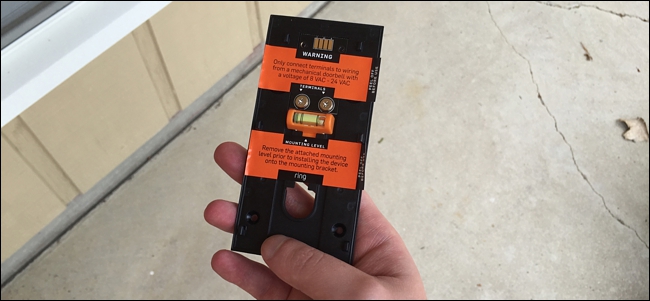
Luego, tome la placa de montaje y sosténgala en la pared donde desea que se coloque el Ring Doorbell. Use el nivelador incluido para nivelarlo.

A partir de ahí, taladre cuatro orificios piloto con un taladro eléctrico donde irán los cuatro tornillos. Asegúrese de sujetar firmemente la placa de montaje y trate de no moverla mientras hace esto. Si tiene una pared de concreto o ladrillo, use la broca incluida para hacer los orificios guía y martille los anclajes de pared incluidos antes de colocar los tornillos. Si solo tiene un exterior de madera o vinilo, solo use una broca pequeña y simple si tiene una.

Fije la placa a la pared usando los tornillos provistos usando su taladro eléctrico. Asegúrese de quitar el nivelador naranja de la placa de montaje.

A continuación, tome su unidad Ring Doorbell y alinéela con la placa de montaje. Los pequeños ganchos de la placa (que se muestran a continuación) son a los que se engancha la unidad, así que coloque el dispositivo Ring Doorbell en la placa de montaje y presione hacia abajo para sujetar la unidad en su lugar.

Después de eso, tome la punta de destornillador Torx incluida e inserte los dos tornillos de seguridad en la parte inferior del dispositivo. Esto evita que las personas simplemente se quiten la unidad Ring Doorbell de cualquier manera. Por supuesto, todo lo que necesitan es un destornillador Torx, pero afortunadamente Ring reemplazará cualquier Ring Doorbell robado de forma gratuita .
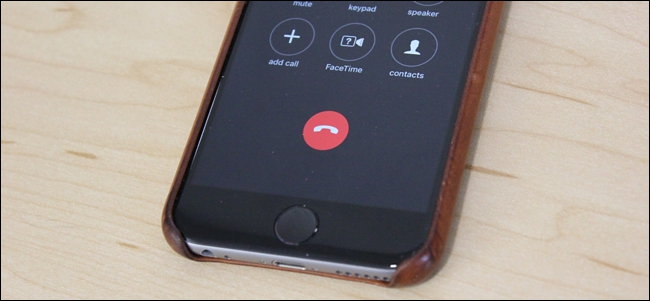
Después de eso, está listo y ahora puede comenzar a usar su Ring Doorbell.
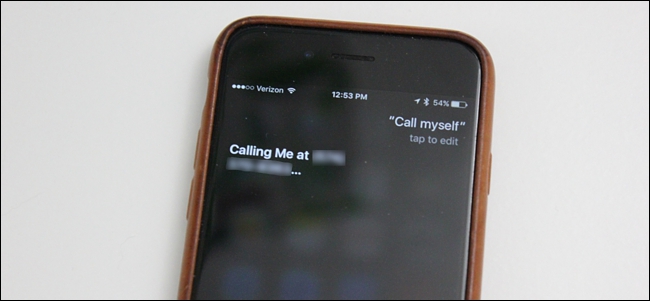
Alternativamente, puede instalar el Ring Doorbell tomando el cableado de su timbre tradicional y conectándolo al Ring para que su timbre de timbre existente suene cada vez que se presione el botón. Las instrucciones lo guían a través de este proceso, pero lo más probable es que tenga que volver a enrutar esos cables para conectarlos al Ring Doorbell, lo cual no es exactamente fácil, pero al menos es una opción.
Paso tres: instale y configure el timbre de timbre (opcional)

Si elige no tomar los cables de su timbre existente y conectarlos al Ring Doorbell, puede comprar el Chime de Ring de $ 30 que se conecta a cualquier tomacorriente y emite un sonido ding-dong cada vez que se presiona el Ring Doorbell. Sin él, solo recibiría notificaciones en su teléfono, por lo que probablemente querrá el Chime.
Para configurarlo, el proceso es muy similar al propio Ring Doorbell. Comience abriendo la aplicación Ring en su teléfono y tocando el botón «Agregar dispositivo» en la parte superior.
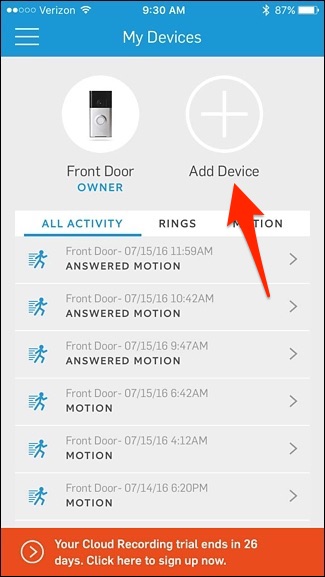
Seleccione «Timbre» de la lista.
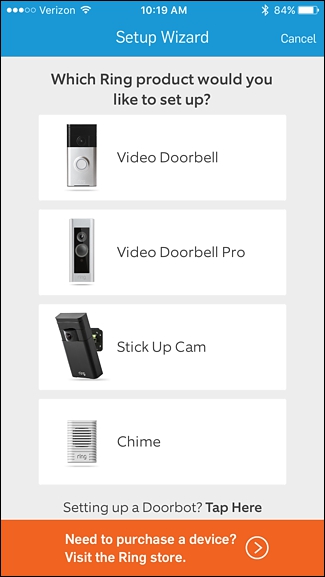
Si aún no lo ha hecho, conecte el Chime a cualquier toma de corriente y luego toque «Continuar».
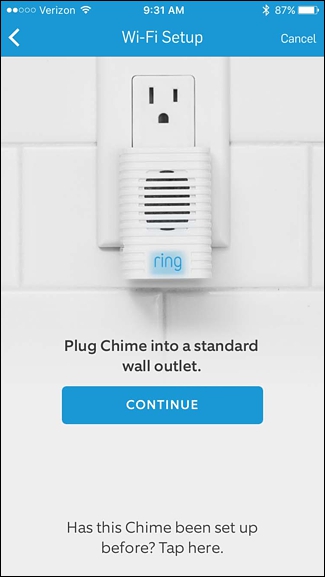
Dale un nombre al Chime seleccionando uno prefabricado o tocando «Personalizado» para escribir tu propio nombre.
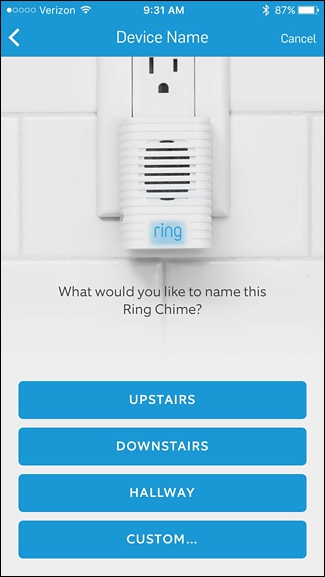
A continuación, el Ring necesitará tu ubicación. Confirme su ubicación y presione «Continuar».
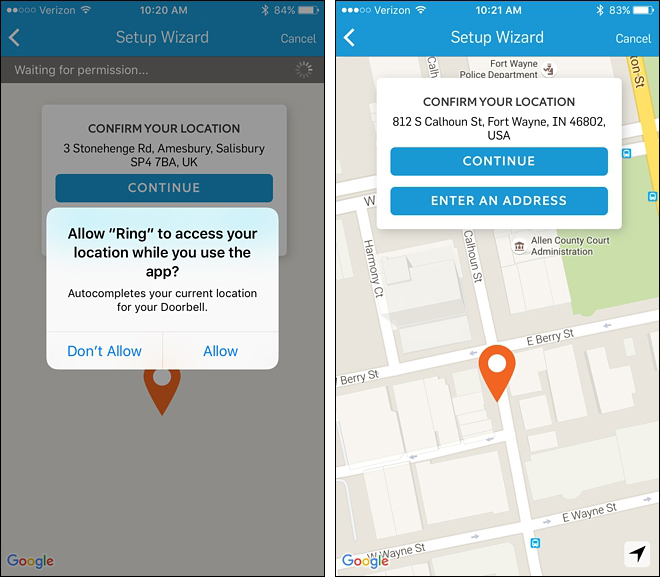
Después de eso, espere a que la luz LED de Chime parpadee lentamente. Cuando lo haga, estará listo para configurarse. Toque «Continuar» en la aplicación.
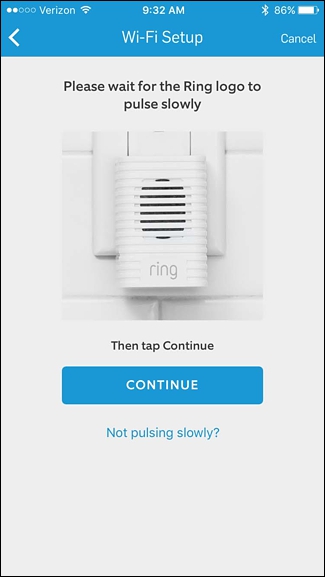
A continuación, si tiene un iPhone, deberá cerrar la aplicación Ring temporalmente y abrir la aplicación Configuración, tocar «Wi-Fi» y conectarse a «Chime-xxxxxx». (Si tiene Android, puede omitir este paso).
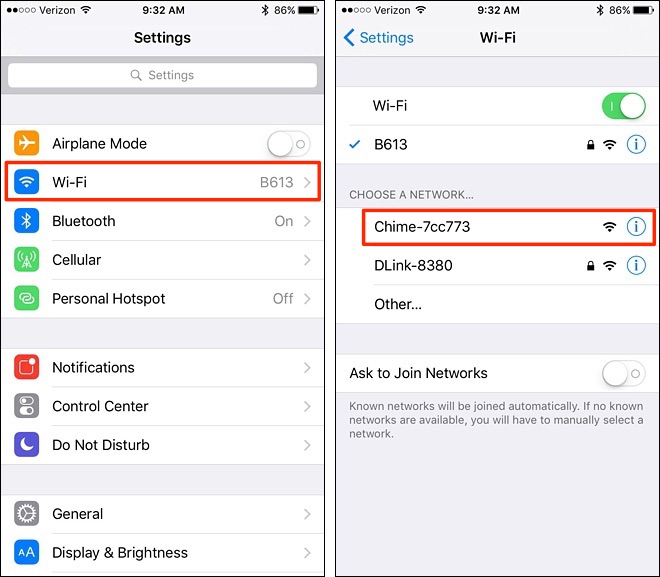
Una vez que lo hagas, vuelve a la aplicación Ring y comenzará a buscar redes Wi-Fi a las que conectarse el Chime.
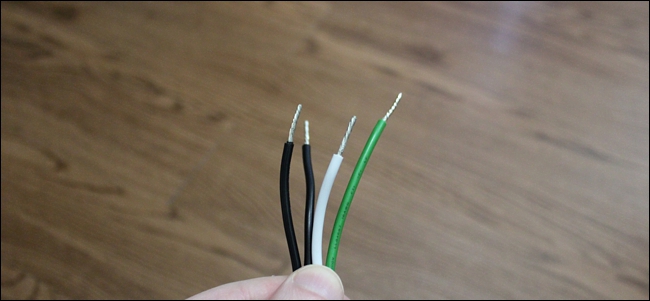
Toque la red Wi-Fi de su hogar e ingrese la contraseña. Haga clic en «Continuar».
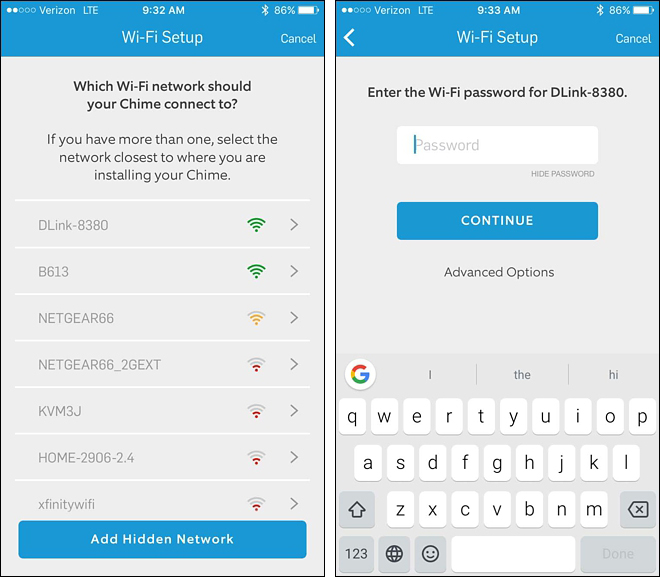
El Chime tardará unos minutos en conectarse a su red Wi-Fi.

En la siguiente pantalla, configurará cuándo desea que suene el timbre. Las «alertas de llamada» son cuando se presiona el timbre y las «alertas de movimiento» son cuando el timbre de timbre detecta movimiento, incluso cuando no se presiona el timbre. Una vez que seleccione uno o ambos, presione «Listo» en la esquina superior derecha.
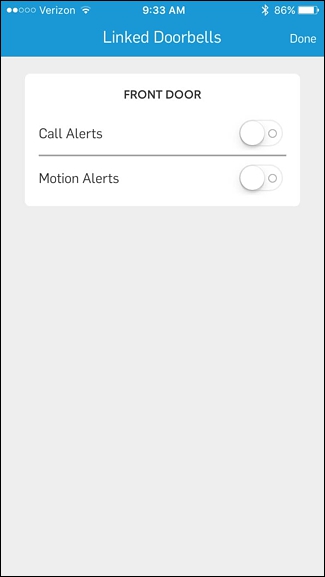
Toca «Continuar» en la parte inferior.
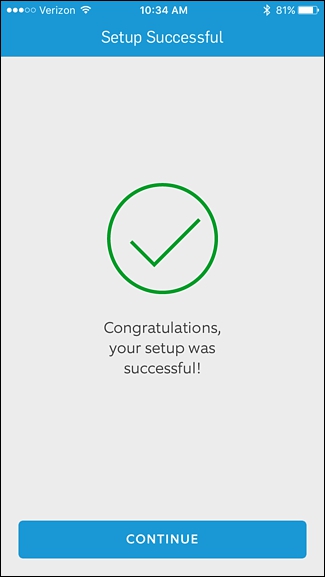
El Chime estará todo configurado y aparecerá en la parte superior de la pantalla principal en la aplicación Ring. Al tocarlo, se revelarán los ajustes del dispositivo.
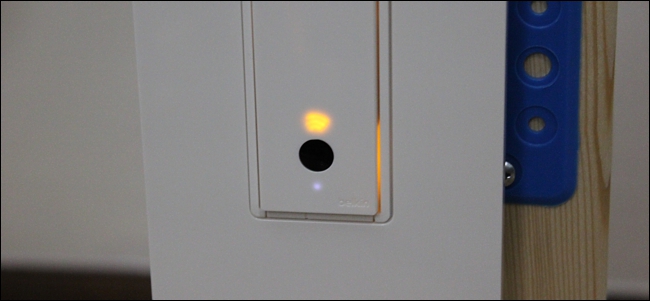
Desde aquí, puede ajustar el volumen del Chime y presionar «Probar sonido» para ver qué tan alto será. Si toca «Timbres enlazados», podrá cambiar la configuración de las alertas.

Una vez que esté configurado, estará listo para rockear, bienvenido al futuro de los timbres.